目录
这里环境一开始是ubuntu20.04服务器版本
安装桌面版
bash
sudo apt-get update
sudo apt-get upgrade
apt-get install -y ubuntu-desktop
# 如果你不想安装一些附加的程序,可用以下命令
sudo apt install --no-install-recommends ubuntu-desktop
# 安装远程桌面
sudo apt-get install -y xrdp如果xrdp报错找不到源,设置:
bash
vi /etc/systemd/resolved.conf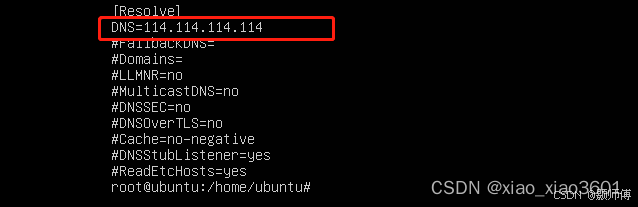
bash
sudo apt-get upgrade
#这里是安装远程桌面
sudo apt-get install -y xrdp
#这里是安装会话管理器
sudo apt install xorgxrdp
#重启后会自启动
systemctl status xrdp
#打开防火墙的3389接口
sudo ufw allow 3389然后使用windows的远程桌面连接

即可登录到服务器,问题解决。
当锁屏界面使用root用户登录错误时
bash
1、在命令行界面上切换到root用户(如果命令行界面默认是root用户,则该步可以省略)
2、在命令行界面上输入以下代码,打开gdm-password文件
vim /etc/pam.d/gdm-password
3、注释上一步打开的gdm-password文件中的auth required pam_succeed_if.so user != root quiet_success这一行,如下
#auth required pam_succeed_if.so user != root quiet_success并在桌面的隐私设置中去掉锁屏的相关功能